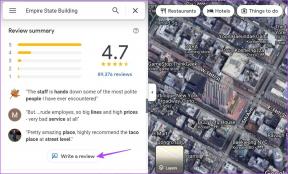Cómo habilitar letras de canciones en YouTube Music en dispositivos móviles y de escritorio
Miscelánea / / November 27, 2023
La aplicación YouTube Music te permite tocar tu música favorita en cualquier momento. Puede habilitar descargas inteligentes en YouTube Music para administrar y disfrutar de tus canciones descargadas sin conexión. Otra característica nueva que finalmente debutó en la aplicación son las letras de las canciones en tiempo real.

Anteriormente, puedes disfrutar de las letras en aplicaciones de transmisión de música como Spotify y Apple Music. Finalmente está disponible para los usuarios de YouTube Music. Esta publicación te ayudará a disfrutar de las letras de las canciones en tiempo real en YouTube Music en tu dispositivo móvil y de escritorio.
Cómo encontrar letras en YouTube Music en dispositivos móviles
Comencemos mostrando los pasos para verificar letras en tiempo real en la aplicación YouTube Music en su teléfono iPhone o Android. YouTube ha simplificado el método para comprobar fácilmente las letras de las canciones y tararear tus canciones favoritas mientras las escuchas. Los pasos siguen siendo los mismos para teléfonos iPhone y Android.
Paso 1: Abre la aplicación YouTube Music en tu iPhone o Android.

Paso 2: Comience a reproducir una canción de su elección y toque la pestaña Letra en la parte inferior de la ventana de reproducción.

Notarás una nueva ventana en tu pantalla que sincroniza el audio en tiempo real con la letra correspondiente. Si tienes un Suscripción YouTube Premium, puedes disfrutar de tus canciones sin publicidad.
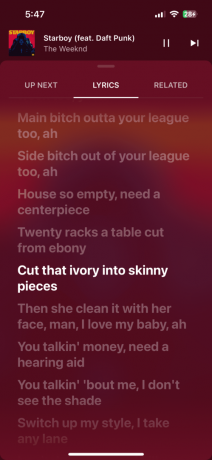
Cómo encontrar letras en YouTube Music en el escritorio
Es bueno que la opción de ver letras de canciones en YouTube Music también esté disponible para usuarios de escritorio. En caso de que prefieras escuchar canciones en tu Mac o PC con Windows, aquí te explicamos cómo comprobar las letras de las canciones en tiempo real.
Paso 1: Abra el navegador en su Mac o PC con Windows y visite musica.youtube.com.
Visita YouTube Música
Paso 2: Inicie sesión en su cuenta de Google.
Paso 3: Comience a reproducir la canción de su elección y haga clic en la pestaña Letra en el lado derecho.
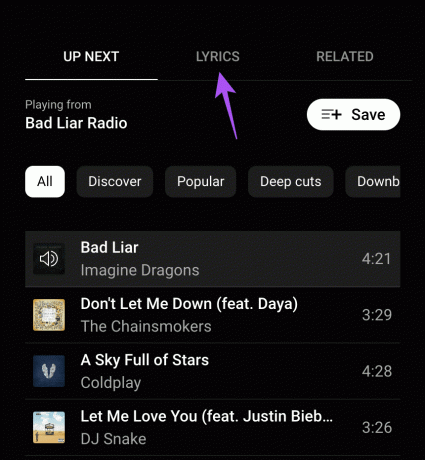
Verás la letra de la canción. Sin embargo, la letra no se sincronizará con la reproducción de audio. Tendrás que desplazarte hacia abajo para cantar.

Las mejores soluciones para letras no disponibles en YouTube Music
Si no puede ver la opción para verificar la letra de la canción en YouTube Music, consulte la siguiente lista de soluciones para solucionar el problema.
1. Borrar caché de la aplicación YouTube Music en dispositivos móviles
El caché de la aplicación almacena datos para mejorar la experiencia del usuario. Puedes comenzar borrando el caché de la aplicación YouTube Music en tu iPhone y Android.
En iPhone
Paso 1: Abra la aplicación Configuración y toque General.


Paso 2: Seleccione Almacenamiento de iPhone. Luego, desplácese hacia abajo y seleccione YouTube Music.


Paso 3: Toque Descargar aplicación y seleccione Descargar aplicación nuevamente en la parte inferior.

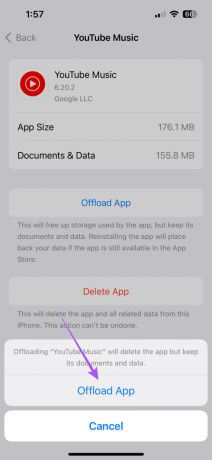
Etapa 4: Descargue e instale la aplicación YouTube Music nuevamente para verificar si el problema está resuelto.
En Android
Paso 1: Mantenga presionado el ícono de la aplicación YouTube Music y toque el ícono de Información para abrir el menú de Información de la aplicación.

Paso 2: Toque Almacenamiento y caché y seleccione Borrar caché.


Paso 3: Cierre la información de la aplicación y reinicie YouTube Music para verificar si el problema está resuelto.

2. Borrar la caché del sitio web de YouTube Music en el escritorio
Al igual que en el móvil, puedes intentar borrar el caché del sitio web desde tu navegador en Mac o PC con Windows. Puede consultar las siguientes publicaciones y seguir los pasos para borrar el caché de YouTube Music de su navegador.
Borrar caché en Google Chrome
Borrar caché en Firefox
Borrar caché en Safari
3. Eliminar extensiones de navegador defectuosas
También puede eliminar algunas extensiones del navegador que no se han actualizado y ya no las usa. Así es cómo.
Eliminar extensiones en Safari
Paso 1: Presione Comando + método abreviado de teclado de la barra espaciadora en su Mac para abrir Spotlight Search, escriba Safari, y presione Retorno.

Paso 2: Haga clic en Safari en la esquina superior izquierda y seleccione Configuración.
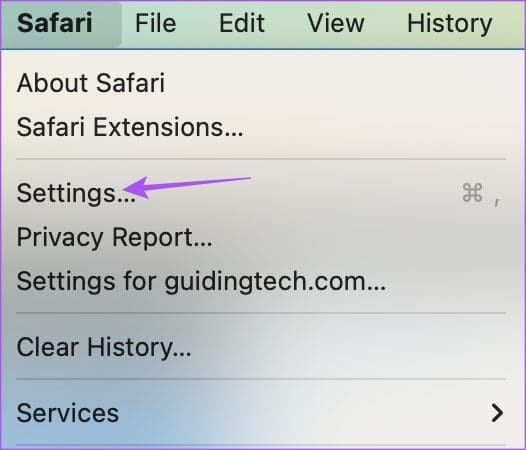
Paso 3: Seleccione la pestaña Extensiones e intente verificar la letra de la canción eliminando una extensión a la vez.

Eliminar extensiones en el navegador Chrome
Paso 1: Abra Google Chrome en su Mac o PC con Windows.

Paso 2: Haga clic en el ícono Extensiones en la esquina superior derecha y haga clic en Administrar extensiones.
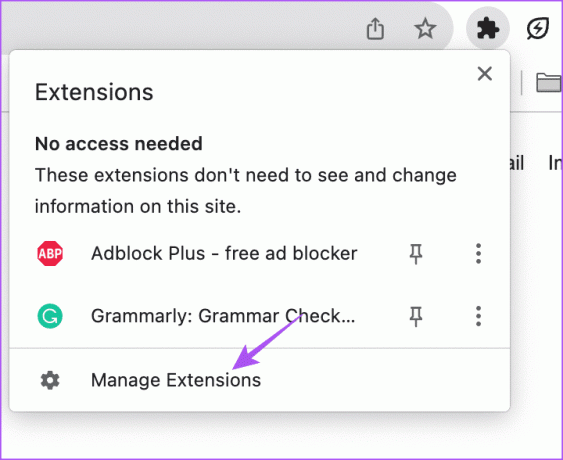
Paso 3: Elimine una extensión y luego verifique si el problema está resuelto. Siga repitiendo el proceso para ver qué extensión está defectuosa.
Eliminar extensión en Firefox
Paso 1: Abre Firefox en tu Mac o PC con Windows.

Paso 2: Haga clic en el ícono Extensiones en la esquina superior derecha.

Paso 3: Haga clic en Extensiones en el menú de la izquierda.
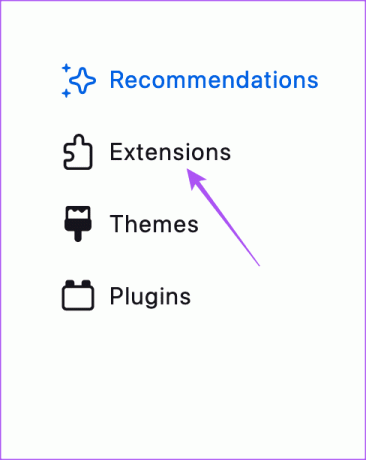
Paso 3: Elimine una extensión y compruebe si el problema está resuelto. Siga repitiendo el proceso para ver qué extensión está causando el problema.
4. Inicia sesión nuevamente en YouTube Music
Por último, intente nuevamente cerrar sesión e iniciar sesión nuevamente en su cuenta de YouTube Music en su dispositivo móvil y computadora de escritorio.
En movil
Paso 1: Abre la aplicación YouTube Music y toca el ícono de perfil en la esquina superior derecha.

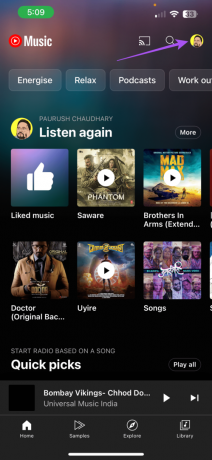
Paso 2: Toque Cambiar cuenta y seleccione Administrar cuentas en este dispositivo.
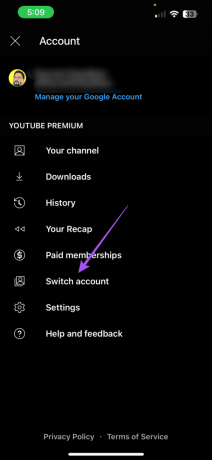

Paso 3: Seleccione Eliminar de este dispositivo.

Etapa 4: Inicie sesión nuevamente en su cuenta y verifique si el problema está resuelto.
En el escritorio
Paso 1: Abra YouTube Music en su navegador y seleccione el ícono de perfil en la esquina superior derecha.
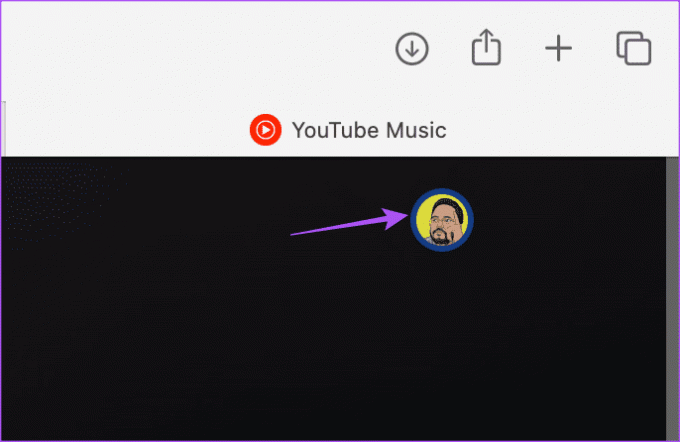
Paso 2: Haga clic en Cambiar cuenta.

Paso 3: Haga clic en Cerrar sesión en la parte inferior.
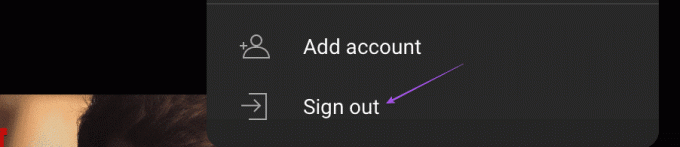
Etapa 4: Inicie sesión nuevamente y verifique si el problema está resuelto.
Ver letras de canciones en YouTube Music
Mirar la letra puede ser útil mientras descubres nuevas canciones en aplicaciones de transmisión de música o aplicaciones de redes sociales como Instagram. Además de eso, puedes planificar tus noches de Karaoke con tus amigos usando YouTube Music y también crea tus propias estaciones de radio en la aplicación.
Última actualización el 26 de septiembre de 2023
El artículo anterior puede contener enlaces de afiliados que ayuden a respaldar a Guiding Tech. Sin embargo, no afecta nuestra integridad editorial. El contenido sigue siendo imparcial y auténtico.

Escrito por
Paurush incursiona en iOS y Mac mientras realiza encuentros cercanos con Android y Windows. Antes de convertirse en escritor, produjo vídeos para marcas como Mr. Phone y Digit y trabajó brevemente como redactor publicitario. En su tiempo libre satisface su curiosidad por las plataformas y dispositivos de streaming como Apple TV y Google TV. Los fines de semana, es un cinéfilo de tiempo completo que intenta reducir su interminable lista de vigilancia, a menudo prolongándola.